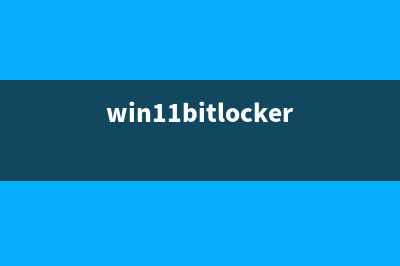跟家电维修小编学习如何用家电维修论坛一键系统重装大师 (找家电维修工作)
整理分享跟家电维修小编学习如何用家电维修论坛一键系统重装大师 (找家电维修工作),希望有所帮助,仅作参考,欢迎阅读内容。
内容相关其他词:家电维修工,做家电维修,搞家电维修怎么样,找家电维修工作,跟家电维修小编好做吗,搞家电维修怎么样,家电维修好干吗,跟家电维修小编好做吗,内容如对您有帮助,希望把内容链接给更多的朋友!
本站家电维修技术一键*重装(图1)在开始安装之前,我们先确认磁盘空间是否充足,避免安装失败。本站家电维修技术一键*重装(图2)打开软件之前,建议将相关安全软件关闭,避免无法启动本站家电维修技术一键*重装(图3)打开软件后,既然本期我们讲一键重装,那么我们就直奔主题,点击【*重装】本站家电维修技术一键*重装(图4)软件检测装机环境,本站家电维修技术一键*重装(图5)完成后,点击【下一步】本站家电维修技术一键*重装(图6)根据本机配置,软件会推荐一款适合的*,当然,你可以根据自己的需求来选择,点击【安装此*】本站家电维修技术一键*重装(图7)有需要的朋友你也可以仅下载镜像本站家电维修技术一键*重装(图8)选择位置,既然我们是一键重装,我们可以不用理会这一步,直接点击【下一步】本站家电维修技术一键*重装(图9)根据自己需要是否勾选备份资料,我在这里就直接跳过了, 本站家电维修技术一键*重装(图)点击【下一步继续】本站家电维修技术一键*重装(图)这里有可以选择制作U盘或者直接安装,如果你不懂U盘安装的方法,我们点击【安装*】,本站家电维修技术一键*重装(图)软件在线全速下载*,你可以看到速度非常给力,一点都不像某些软件需要会员提速本站家电维修技术一键*重装(图)制作PE镜像中本站家电维修技术一键*重装(图)完成了第一阶段,如果你不想等这秒可以点击【立即重启】本站家电维修技术一键*重装(图)电脑重启中本站家电维修技术一键*重装(图)进入windows启动管理器,选择【DOS】,按下键盘【Enter】本站家电维修技术一键*重装(图)释放文件中,接下来无需*作本站家电维修技术一键*重装(图)初始化阶段,耐心等待本站家电维修技术一键*重装(图)安装驱动,两秒你都不愿等,那你点【开始】吧本站家电维修技术一键*重装(图)即将完成安装本站家电维修技术一键*重装(图)安装成功,重启即可使用本站家电维修技术一键*重装(图)以上就是本站家电维修技术一键重装*的使用教程,想必你肯定也学会了了,感兴趣的话可以前往官网下载试图哦。
本站家电维修技术一键*重装(图)点击【下一步继续】本站家电维修技术一键*重装(图)这里有可以选择制作U盘或者直接安装,如果你不懂U盘安装的方法,我们点击【安装*】,本站家电维修技术一键*重装(图)软件在线全速下载*,你可以看到速度非常给力,一点都不像某些软件需要会员提速本站家电维修技术一键*重装(图)制作PE镜像中本站家电维修技术一键*重装(图)完成了第一阶段,如果你不想等这秒可以点击【立即重启】本站家电维修技术一键*重装(图)电脑重启中本站家电维修技术一键*重装(图)进入windows启动管理器,选择【DOS】,按下键盘【Enter】本站家电维修技术一键*重装(图)释放文件中,接下来无需*作本站家电维修技术一键*重装(图)初始化阶段,耐心等待本站家电维修技术一键*重装(图)安装驱动,两秒你都不愿等,那你点【开始】吧本站家电维修技术一键*重装(图)即将完成安装本站家电维修技术一键*重装(图)安装成功,重启即可使用本站家电维修技术一键*重装(图)以上就是本站家电维修技术一键重装*的使用教程,想必你肯定也学会了了,感兴趣的话可以前往官网下载试图哦。